PC에서 CPU 온도를 낮추는 9가지 방법
잡집 / / April 22, 2022
특히 여름에는 정기적으로 PC 온도를 확인하는 것이 중요합니다. 내부 하드웨어가 비정상적으로 높은 온도에서 실행되면 버그가 있는 데스크탑 환경. 또한 중요한 구성 요소는 되돌릴 수 없는 영구적인 손상에 직면할 수 있습니다. 고맙게도 PC의 온도를 확인하는 방법에는 여러 가지가 있습니다.

최신 그래픽 카드, 고급 RAM 및 초고속 SSD가 PC에 설치되어 있는 경우 PC 온도를 유지하는 것이 더 부드럽고 효과적인 성능을 보장하는 데 중요합니다. PC의 CPU 온도를 낮추는 9가지 효과적인 방법을 정리했습니다.
1. 공기 흐름을 위한 팬이 충분한지 확인하십시오.
대부분의 PC 캐비닛에는 후면에 몇 개의 흡기 팬과 하나의 배기 팬이 있습니다. 이 조합은 온보드 그래픽만 있고 리소스 요구 사항이 많지 않은 컴퓨터 구성을 사용할 때 잘 작동합니다. 그러나 게임용 최신 그래픽 카드와 함께 고급 Intel 또는 AMD 프로세서를 포장하려면 다음이 필요합니다. 더 차가운 공기를 끌어들이고 뜨거운 공기를 내보내는 더 나은 팬 조합 - 따뜻한 결과 구성 요소.

최상의(그리고 시원한) 경험을 위해서는 캐비닛에서 열을 제거하기 위해 동일한 양의 팬이 있어야 합니다. 몇 개의 고품질 팬에 투자하고 CPU 온도를 억제할 수 있는 이상적인 공기 흐름을 만드십시오. RGB 팬을 구입하여 미적 수준을 높일 수도 있습니다.
2. PC 장치를 막지 마십시오
PC 장치는 더 나은 공기 흐름을 위해 측면과 후면에 공간이 있어야 합니다. PC가 뒤에서 막히면 따뜻한 공기를 배출할 공간이 충분하지 않습니다. 상황은 PC 캐비닛 내부를 엉망으로 만들고 CPU 온도는 계속 상승할 것입니다.
3. PC 캐비닛을 열고 먼지를 청소하십시오.
가끔 PC 캐비닛을 열고 먼지를 제거해야 합니다. 시간이 지남에 따라 PC가 먼지로 가득 차서 팬이 모든 먼지 입자를 제거하는 것은 아닙니다. PC 캐비닛을 열고 팬 및 기타 부품의 먼지를 제거해야 합니다. 닫을 때 모든 연결이 손상되지 않았는지 확인하고 느슨한 전선이 남아 있지 않은지 확인하십시오.
4. 더 나은 CPU 쿨러 추가
데스크탑의 경우 Intel 또는 AMD의 대부분의 고급 프로세서에는 CPU 온도를 유지하기 위한 전용 공기 냉각기가 함께 제공됩니다. 오래된 CPU를 가지고 있다면 온도를 낮게 유지하기 위해 더 나은 AIO 쿨러에 투자해야 할 수도 있습니다.
AIO 쿨러나 히트싱크가 있는 공기 쿨러를 사용하면 온도를 어느 정도 낮출 수 있습니다. 이것은 CPU 수명에 건강하고 온도를 유지합니다. 공랭식 또는 수랭식을 사용할 수 있습니다. 우리의 가이드를 확인하십시오 PC에 CPU 쿨러 설치에 대해 알아보기.
5. 써멀 페이스트 도포
마찬가지로 자동차 고장을 방지하기 위해 자동차 엔진 오일을 점검하는 방법은 프로세서에 대해서도 동일하게 수행해야 합니다. 주로 데스크탑의 경우입니다. 열 페이스트는 프로세서와 냉각기 또는 방열판 사이에 있습니다. 시간이 지남에 따라 이 열 페이스트는 효과를 잃습니다.

적용할 수 없다면 경험 많은 친구나 시스템 통합업체에 의뢰하여 데스크탑용 CPU에 써멀 페이스트를 바르는 것이 가장 좋습니다. 이 유용한 정보를 확인하세요. 써멀 페이스트 적용 가이드 스스로 하고 싶다면.
6. 시작 시 시작되는 너무 많은 앱 및 서비스 비활성화
시작 시 너무 많은 앱과 서비스가 시작되면 부팅 과정에서 더 많은 처리 능력이 필요합니다. 당연히 CPU 온도에도 영향을 미칩니다. 시작 시 관련 없는 앱을 비활성화하는 방법은 다음과 같습니다.
1 단계: Windows + I 키를 눌러 Windows 설정 메뉴를 엽니다.
2 단계: 앱 및 메뉴로 이동하여 시작을 선택합니다.
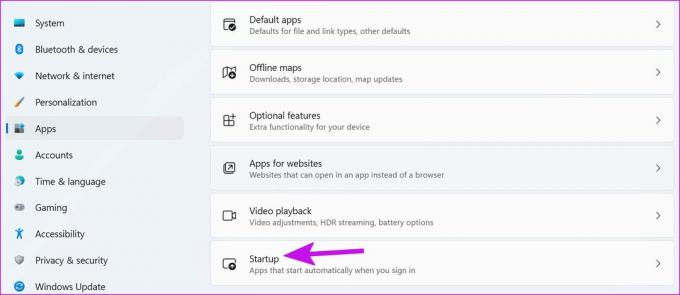
3단계: 시작 시 실행되는 앱과 시스템에 미치는 영향을 확인합니다.

불필요한 앱에 대한 토글을 비활성화하면 됩니다.
7. 악성 파일 제거
PC가 악성 코드에 감염되면 프로세서가 항상 실행될 수 있습니다. 고맙게도 기본 Windows 보안 도구를 사용하면 원치 않는 파일을 제거하는 데 도움이 됩니다.
1 단계: Windows 키를 누르고 Windows 보안을 검색합니다.
2 단계: 왼쪽 사이드바에서 바이러스 및 위협 방지를 선택합니다.
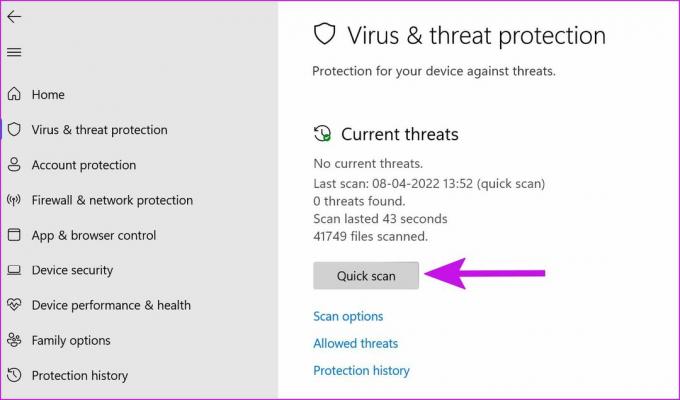
3단계: 빠른 스캔 버튼을 눌러 하나를 실행하십시오.
앱을 최소화하고 워크플로를 계속할 수 있습니다.
8. OEM 웹 사이트에서 드라이버 업데이트
Windows 업데이트 외에도 구성 요소 제조업체는 종종 펌웨어를 업데이트하고 온도, CPU 전압, 팬 속도 등과 같은 정보를 확인하는 소프트웨어를 출시합니다. 필요한 드라이버를 업데이트하는 원스텝 솔루션이기도 합니다. 아래 스크린샷에서는 ASUS의 Armory Crate를 예로 사용하고 PC의 소프트웨어는 우리와 다를 수 있습니다.
PC에서 관련 구성 요소 소프트웨어를 엽니다. 도구로 이동하여 보류 중인 드라이버 업데이트를 확인하십시오.

설치하고 PC를 다시 시작하십시오.
9. PC 케이스 변경
CPU/GPU 구성 요소에 대한 충분한 환기를 제공하지 않는 구형 케이스가 있는 경우 다른 PC 케이스로 전환하는 것을 고려해야 합니다. 몇 가지 최신 케이스에는 더 나은 환기를 제공하기 위해 케이스 팬이 내장되어 있습니다. 즉, 공기 배출을 위해 좋은 고성능 케이스 팬을 설치해야 합니다.
부드러운 데스크탑 경험을 즐기십시오
프로세서 온도를 낮추는 것은 PC의 전반적인 상태에 도움이 됩니다. 이는 더 나은 성능을 제공하고 구성 요소의 수명을 향상시킵니다.
2022년 4월 11일 최종 업데이트
위의 기사에는 Guiding Tech를 지원하는 제휴사 링크가 포함될 수 있습니다. 그러나 편집 무결성에는 영향을 미치지 않습니다. 내용은 편향되지 않고 정통합니다.

작성자
Parth는 이전에 EOTO.tech에서 기술 뉴스를 취재했습니다. 그는 현재 Guiding Tech에서 프리랜서로 앱 비교, 튜토리얼, 소프트웨어 팁 및 트릭에 대해 글을 쓰고 있으며 iOS, Android, macOS 및 Windows 플랫폼에 대해 자세히 설명하고 있습니다.

![경품: SecretSync는 Dropbox, SugarSync 및 기타 클라우드 저장 도구의 데이터를 암호화/보호할 수 있습니다. [무료 라이선스]](/f/536fe0084b1ae331ae85d76c94075381.png?1593866884?width=288&height=384)

